Возможно, вы слышали о Bixby, голосовом помощнике Samsung, который предустановлен на Galaxy S20. Это основная часть программного обеспечения, но все пользователи Samsung не хотели бы, чтобы Bixby был частью телефона. Легко случайно сильно ударить Биксби. Спасибо Samsung, что помогает выключить все инстансы, чтобы это вас не раздражало.
Bixby скрывается при долгом нажатии кнопки питания, его функций автоматизации, распознавания голоса, а также на главном экране телефона вашего Galaxy S20. Удаление этого не нарушит никаких функций телефона. Получив множество жалоб, Samsung представила переназначение кнопки Bixby. Но как переназначить клавишу Bixby на Galaxy S20? Продолжайте читать, чтобы узнать процесс.
Что такое ремаппинг в Samsung S20?
Переназначение в Samsung Galaxy S20 означает, что вы можете легко запустить любое приложение, которое вам нравится, с помощью кнопки Bixby одним или двумя нажатиями. Биксби присутствует на левой стороне Galaxy S20.
Как переназначить клавишу Bixby на Galaxy S20?
Samsung разрешила пользователям Galaxy S20 переназначить клавишу Bixby без использования стороннего приложения. Давайте посмотрим на простые шаги, которые необходимо сделать.
КНОПКА BIXBY: НАСТРАИВАЕМ ЗА 5 СЕКУНД!!!
Программы для Windows, мобильные приложения, игры — ВСЁ БЕСПЛАТНО, в нашем закрытом телеграмм канале — Подписывайтесь:)
- Перейдите в настройки
- Прокрутите вниз и нажмите Advanced Features.
- Нажмите на клавишу Bixby
- Дважды нажмите, чтобы открыть клавишу Bixby
- Включите переключатель с надписью Use Single Press
- Коснитесь внутри области использования однократного нажатия
- Нажмите Открыть приложение
- Нажмите на кнопку Настройки
- Выберите приложение, которое вы хотите
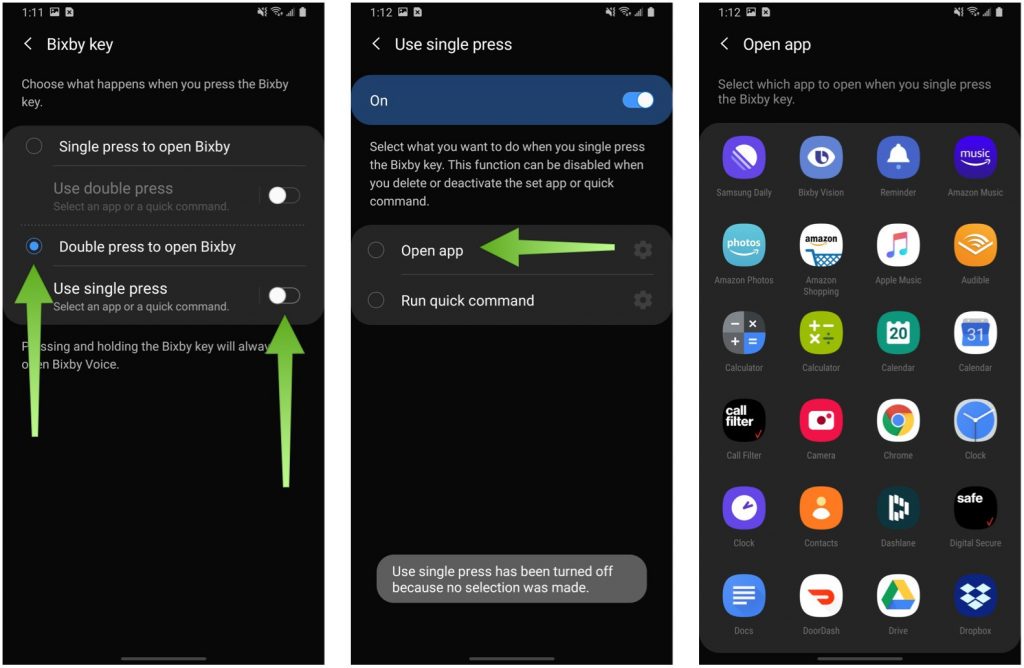
Готово, теперь вы можете открыть приложение, дважды нажав кнопку Bixby, а одним нажатием вы можете открыть все, что захотите. Существует также альтернативный способ отключить кнопку Bixby.
- Откройте приложение «Настройки»
- Выберите Расширенные функции
- Вверху меню нажмите боковую клавишу
- Вы можете легко настроить видимый экран, нажав и удерживая кнопку, или подойдет двойное нажатие боковой клавиши.
Как переназначить Bixby с помощью сторонних приложений из Google Play
Это последний процесс переназначения Bixby с помощью стороннего приложения из Google Play Store. С его помощью вы можете легко изменить то, что будет делать кнопка Bixby. Этот процесс не будет таким простым, как метод Samsung, но он будет делать то, чего не может делать собственное решение. Например, вы можете переназначить клавиши регулировки громкости, включив и выключив фонарик с помощью кнопки Bixby, и она даже может управлять музыкой.
Переназначение кнопок Bixby является бесплатным и также включает функции, которые могут быть интересными. Переназначение кнопок работает с набором кнопок, а также включает поддержку Bixby. Некоторые из приложений ремаппинга Bixby, которые можно использовать для вашего Samsung Galaxy S20, — это кнопка Bixby Remapper, Button Mapper, Buttons Remapper, Remap Buttons and Gestures, а также Bixby Button Assistant Remapper.
Как отключить кнопку Bixby на телефоне Самсунг?
Теперь также есть способ переназначить кнопку Bixby на помощника Google. Это включает в себя загрузку приложения и его выбор, а затем с помощью описанных выше шагов обмануть Android, чтобы запустить Google Assistant вместо фактического приложения Google.
Суть
С помощью описанных выше шагов вы можете легко переназначить кнопку Bixby S20 и легко использовать свой телефон. Приведенные выше инструкции могут работать только с телефонами, имеющими специальную кнопку Bixby на левой стороне телефона. Невозможно переназначить кнопку Bixby Note 10, поскольку у них есть боковая клавиша вместо клавиши Bixby.
Источник: vgev.ru
Как полностью отключить Bixby на телефоне Samsung Galaxy

Когда-либо С тех пор, как Samsung анонсировала Galaxy S8 со своим бортовым помощником Биксби, люди начали спрашивать, как отключить его и забыть о существовании кнопки. Кнопка в конечном итоге исчезла с линейкой Galaxy S20, но затем Bixby был интегрирован в кнопку питания, что сделало его использование еще более неприятным. Теперь, когда мы живем в 2021 году, когда выходит серия Galaxy S21, новое поколение пользователей открывает для себя Bixby, поэтому мы вернулись, чтобы показать вам, как снова отключить его.
Вот как можно максимально избавиться от Биксби.

Почему вы хотите отключить Bixby?
На телефонах, где есть специальная кнопка Bixby, одним из самых больших разочарований является ее размещение; кнопка находится прямо под клавишами регулировки громкости и почти прямо напротив кнопок питания. На больших телефонах, таких как Galaxy S10 + или Note 10+, это часто приводит к случайному нажатию и непреднамеренному запуску Bixby, особенно при двойном нажатии кнопки питания для запуска камеры.
Запуск с Galaxy Note 10 и до сегодняшнего дня в линейке S21 Samsung удалила специальную кнопку Bixby и интегрировала голосовое управление в кнопку питания. По умолчанию нажатие кнопки питания активирует Bixby Voice, который затем можно использовать для отправки команд на телефон. Но многие люди предпочитают удерживать кнопку питания, чтобы получить доступ к меню управления питанием, поэтому мы поможем вам внести это важное изменение.
Какой у вас телефон?
Если у вас Galaxy S8 или S8 +, Note 8, Galaxy S9 или S9 +, Note 9 или серия Galaxy S10, выберите вкладку справа. Ваши инструкции конкретны, потому что у вас есть кнопка питания и отдельная кнопка Bixby, что немного затрудняет полное отключение Bixby (но вы все равно можете это сделать).
Если у вас есть Galaxy Note 10, Note 10+, Galaxy S20 или Note 20 или любой из новых телефонов Galaxy S21, ваши инструкции немного отличаются, но также немного проще, поскольку комбинированная кнопка Power/Bixby означает, что вы можете полностью отключить Биксби и никогда не оглядываться назад. Для этого вам даже не нужно входить в учетную запись Samsung!
Выберите свой телефон ниже:
Samsung Galaxy Note 10, S20, Note 20 или S21 Galaxy S8, S9, S10, Note 8, Note 9
Samsung Galaxy Note 10, S20, Note 20 или S21

Возможно, это потому, что Samsung знала, как досадно не иметь возможности полностью отключить Bixby на предыдущих телефонах, или, может быть, это просто побочный эффект объединение двух кнопок в одну, но его действительно легко полностью отключить на новейших телефонах Samsung.
Вам не только не нужно входить в учетную запись Samsung, но после ее отключения вам больше не придется взаимодействовать с Bixby, если вы этого не хотите – случайно или намеренно. Вот как это сделать.
Как отключить кнопку Bixby
В серийных Galaxy Note 10, Note 20, S20 и S21 есть Bixby. включен по умолчанию: активация приложения Bixby двойным нажатием кнопки питания; и активация Bixby Voice долгим нажатием. К счастью, вы можете отключить оба этих взаимодействия одним махом.
- Проведите пальцем вниз по тени уведомлений .
- Нажмите кнопку меню питания на панели быстрых настроек.
- В меню питания нажмите Настройки боковых клавиш .
- Измените Двойное нажатие взаимодействия на Камера быстрого запуска или Открыть приложение .
- Если вы выбрали «Открыть приложение», нажмите кнопку cog , чтобы выбрать приложение, которое нужно открыть двойным нажатием.
- Измените взаимодействие Нажатие и удерживание на Меню выключения .

Теперь вы не сможете случайно вызвать Биксби при нажатии или удерживая кнопку питания. Последнее, что нам нужно сделать, это удалить остатки Bixby с домашнего экрана.
Как удалить Bixby Home/Samsung Daily с домашнего экрана
Samsung получил примечание: если вы не используете действительно старую версию One UI, вы больше не найдете Bixby Home на крайнем левом рабочем столе. Вместо этого теперь он называется Samsung Daily или Samsung Free, в зависимости от вашей версии One UI или географического местоположения. В любом случае, процесс избавления от этого меню такой же – просто выполните следующие действия. Если у вас более новая Galaxy S21, инструкции здесь, потому что есть новый важный шаг.
- На главном экране удерживайте пустое место или сведите пальцы вместе , пока не появится меню.
- Проведите пальцем вправо, чтобы перейти к левой главной панели .
- Отключить Samsung Daily .

Как переключаться между Google Discover и Samsung Free для серии Galaxy S21
С серией S21 (и, предположительно, с телефонами, обновленными до One UI 3.1 позднее), теперь можно выбирать между фидом Google Discover (который является левый главный экран по умолчанию на устройствах Pixel)
- На главном экране удерживайте пустое место или ущипните держите пальцы вместе , пока не появится меню.
- Проведите пальцем вправо, чтобы перейти к левой главной панели .
- Выберите между Google Discover и Samsung Free , установив флажок в правом поле..
- Если вы хотите полностью отключить панель, снимите флажок вверху страницы.


 Источник: Android Central
Источник: Android Central
Galaxy S8, S9, S10, Note 8, Note 9

Все телефоны Samsung с One UI основаны на Android Pie и обновлены до Bixby 2.0. Несмотря на то, что версия представляет множество новых функций, она также исключает возможность полного отключения Bixby, хотя все еще существуют обходные пути.
Это потому, что вместо того, чтобы позволить пользователям полностью отключить кнопку Bixby, Bixby 2.0 позволяет изменить активацию с одного касания на двойное касание. Таким образом, вы не будете случайно активировать Bixby каждый раз, когда захотите нажать кнопку уменьшения громкости. Вот как это сделать.
Прежде чем что-либо делать, войдите в свою учетную запись Samsung
Samsung умен: чтобы позволить вам отключить большинство аспектов Bixby, он заставляет вас войти в свою учетную запись Samsung. Вам было предложено сделать это, когда вы впервые вошли в свой телефон, но если вы решили пропустить этот шаг, вам нужно будет войти в систему, даже если это просто отключить Bixby.

- Нажмите кнопку Bixby или проведите пальцем вправо на главном экране телефона.
- Нажмите кнопка “Далее” (стрелка) .
- Введите учетные данные Samsung или Создать учетную запись .
- При создании учетной записи введите данные, примите условия и подтвердите данные учетной записи по электронной почте.
- Если будет предложено «Использовать ваша биометрия “, нажмите Не сейчас.
- Нажмите кнопку далее (стрелка) .
- Ознакомьтесь с условиями и нажмите кнопка “следующий” (стрелка) .
- При желании научите Bixby своему голосу и нажмите кнопку далее (стрелка) .
- Коснитесь кнопку “Далее” (стрелка) в последний раз.

Теперь вы вошли в свою учетную запись Samsung и готовы начать отключение Bixby!
Как удалить Bixby Home с домашнего экрана
Первым шагом к отключению Bixby является удаление доступа к Bixby Home с главного экрана, который по умолчанию помещает его на крайнюю левую панель.
- На главном экране удерживайте пустое место , пока не появится меню.
- Проведите пальцем вправо, чтобы перейти к левой домашней панели .
- Отключить Bixby Home .

Как отключить кнопку Bixby
Теперь мы переходим к важному. Хотя полностью отключить кнопку Bixby в One UI невозможно , вы можете в основном отключить его, переведя его в режим двойного нажатия. Вот как это сделать!
- Откройте Настройки .
- Нажмите Дополнительные функции .
- Нажмите клавишу Bixby .
- Выберите Дважды нажмите, чтобы открыть Bixby .

Вот и все! Хотя вы все еще можете использовать такое приложение, как bxActions, чтобы полностью отключить кнопку, по крайней мере, Samsung теперь предлагает официальный способ сделать вашу жизнь менее болезненно для One UI. Да, Bixby по-прежнему технически доступен двойным нажатием кнопки Bixby, но вероятность того, что это произойдет случайно, гораздо меньше, чем если бы он застрял одним нажатием.
Что делать, если я хотите переназначить кнопку Bixby на что-то другое?

Один пользовательский интерфейс больше не позволяет полностью отключить Bixby, что является обломом. Но теперь вы можете переназначить эту кнопку, чтобы открыть любое приложение, которое вы хотите … например, камеру или даже Google Assistant. Процесс действительно прост и работает очень хорошо, поэтому вам не придется тратить время на взлом или загрузку отрывочных приложений.

- Откройте Настройки .
- Нажмите Дополнительные возможности .
- Нажмите клавишу Bixby .
- Выберите Дважды нажмите, чтобы открыть Bixby .
- Включите переключатель Использовать одно нажатие .
- Нажмите внутри Используйте область однократного нажатия .
- Нажмите Открыть приложение .
- Нажмите кнопку Настройки (значок шестеренки).
- Выберите нужное приложение.

Вот и все! Теперь вы можете дважды нажать кнопку Bixby, чтобы открыть приложение, и одно нажатие, чтобы открыть все, что захотите.
Если вы хотите делать более сложные вещи, например, назначить кнопку для выполнения нескольких действия сразу, у нас есть руководство для вас ниже.
Как переназначить кнопку Bixby на вашем телефоне Galaxy для запуска любого приложения
Ставим Биксби на место
Биксби определенно улучшился с момента своего появления в 2017 году вместе с Galaxy S8. Но несмотря на то, что у него есть свое место, Google Assistant по-прежнему является гораздо лучшим голосовым помощником для большинства людей. Поскольку он встроен в каждый телефон Android, включая серии Galaxy S и Note, к нему легко получить доступ в любое время, удерживая кнопку «Домой».
Почему вы отключить Биксби?
Источник: futurei.ru
Что вы можете сделать с Bixby от Samsung?
Кажется, что каждая технологическая компания под солнцем работает над помощником с голосовым управлением, чтобы конкурировать с Google Assistant, Amazon Alexa и Apple Siri. Фирменная версия Samsung получает поддержку благодаря огромной доле компании на рынке смартфонов и несколько менее изящному включению дополнительной аппаратной кнопки в её последние модели. Но что вообще умеет Bixby и чем он отличается от своих бывших конкурентов?
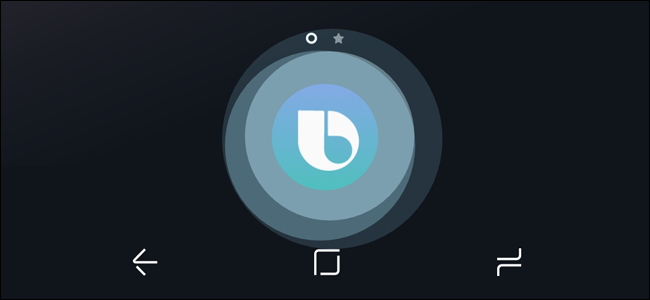
Его можно запустить с помощью кнопки (или вашего голоса)
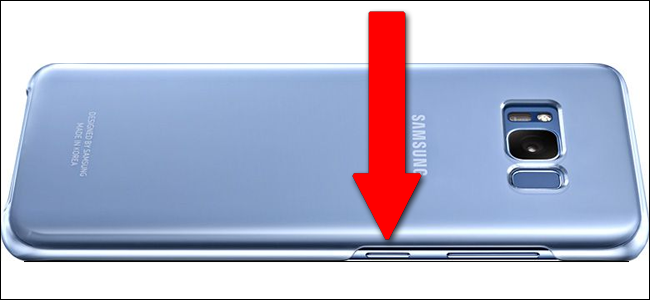
Подобно Siri, Alexa и Google Assistant, Bixby может работать с голосовой командой — в данном случае это довольно скучное «Привет, Биксби». Однако в отличие от других, сервис также получает специальную аппаратную кнопку на флагманских телефонах начиная с Samsung Galaxy S8 и Note 8, что ставит его функциональность на первое место. Вы можете ожидать, что в ближайшие месяцы эта функция появится в менее дорогих моделях Samsung, а также в дополнительных гаджетах, таких как динамик в стиле Echo и совместимость со сторонними гаджетами.
Bixby интегрируется с телефонными приложениями и оборудованием
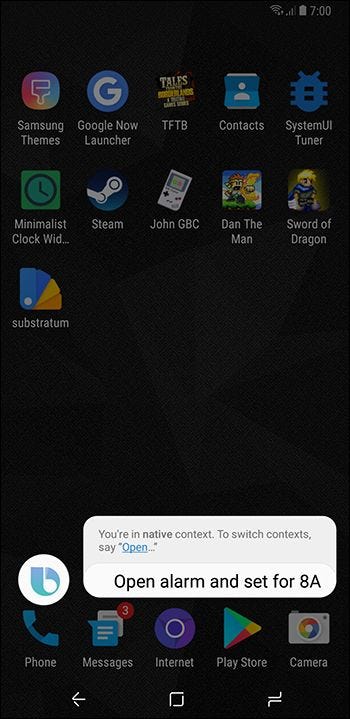
Приложение Samsung для голосового управления предназначено в первую очередь для доступа к функциям телефона без необходимости прикасаться к нему. В этой области он более или менее такой же, как Assistant и Siri, с парой заметных отличий. Голосовые команды, следующие за «Hi Bixby», могут активировать приложения Samsung и сторонние приложения, а также некоторые функции этих приложений. Например, «открой часы и поставь будильник на восемь утра» — это что-то довольно простое, с чем он легко справляется.
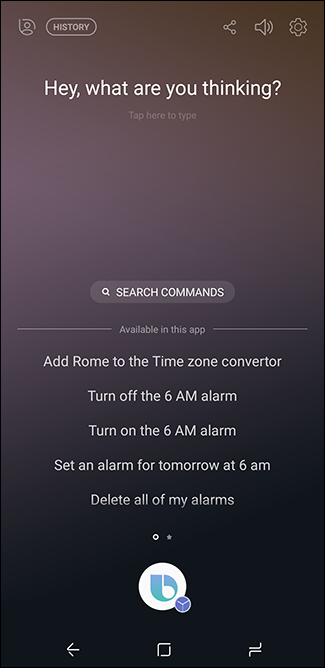
Samsung утверждает, что Bixby Voice может выполнять 15 000 отдельных голосовых команд, и их список постоянно растёт. Он интегрирован со всеми основными приложениями на телефонах Samsung, такими как номеронабиратель, погода, часы, электронная почта и т. д., а также с более популярными сторонними приложениями, такими как приложение Facebook для Android, Gmail, Instagram и Twitter.
В дополнение к встроенным командам, таким как «какая погода», Samsung встроила в Bixby базовую функцию «обучения». Это позволяет пользователям обучать службу распознавать новые и общие фразы, такие как «открой Pandora и включи мою любимую радиостанцию», чтобы активировать определённые функции, адаптированные к их приложениям. Bixby также имеет глубокую интеграцию с собственными приложениями Samsung: например, одно из действий, которое он может выполнять из коробки, — это «открыть камеру и включить «Сохранить файлы RAW и JPEG» для задней камеры». Это довольно комплексное действие.

На данный момент преимущества Bixby Voice перед конкурентами спорны: кажется, что он более тесно интегрирован с аппаратным обеспечением телефона, чем Siri или Assistant, но его возможности управления другими приложениями ограничены, как и его приложения для более общего поиска в Интернете. Проще говоря, Bixby живёт в вашем телефоне, а Google Assistant и Siri — в облаке.
Bixby Home больше раздражает, чем полезен
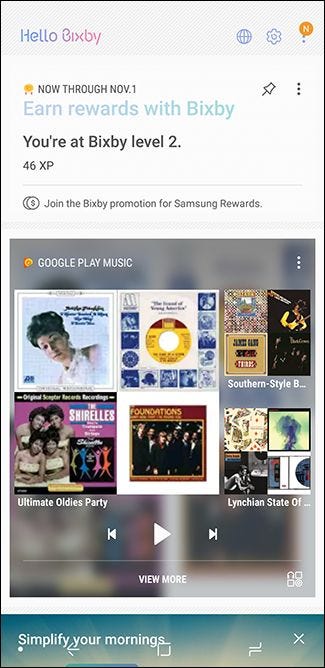
Второй столп интерфейса Bixby — это Bixby Home, специальная страница программы запуска Samsung по умолчанию. Доступ к нему можно получить, проведя пальцем влево на главном экране, более или менее точно так же, как Google Now Launcher. Его также можно запустить из любого приложения быстрым нажатием специальной аппаратной кнопки Bixby (которую можно отключить, если вы склонны к случайным прикосновениям).
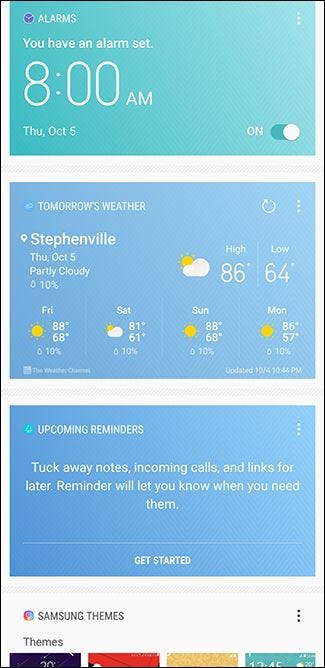
Свайп влево — не единственное, что общего у Bixby Home с реализацией Google. Сервис, похоже, хочет стать чем-то вроде омнибуса для смартфонов, объединяя функциональные приложения, такие как погода и будильники, интеграцию с сервисами Samsung, последние новости и спортивные оповещения, а также быстрые ссылки на часто используемые приложения и ярлыки.

Кажется, что он хочет быть чем-то вроде эфирной альтернативы домашнему экрану, органично выводя информацию и приложения, которые вам нужны, в зависимости от контекста использования. Но, к сожалению, это менее полезно, чем хотелось бы: я обнаружил, что простое использование моих любимых виджетов запуска и главного экрана гораздо практичнее почти в любой ситуации. У Bixby Home есть что-то вроде кризиса идентичности: в то время как полностраничный интерфейс Google Assistant предназначен для предоставления информации, а Siri — для приёма команд, Bixby Home хочет делать обе эти вещи, а также запускать приложения и рекомендовать новые действия, в придачу с более причудливыми дополнениями, такими как награды за покупки Samsung и игровая система «впечатлений». Это, честно говоря, бардак. Я отключил функцию кнопки на моем телефоне.
У Bixby Vision есть реальный потенциал
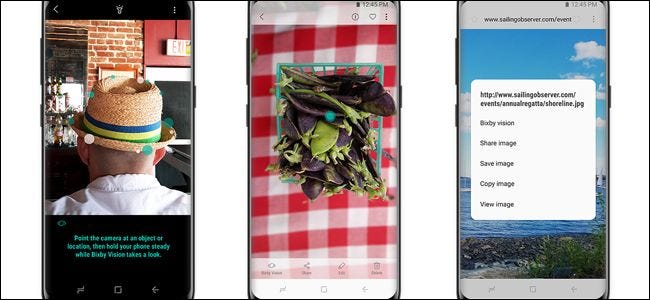
Третья часть Bixby самая интересная и обладает наибольшим потенциалом. Bixby Vision — это дополнение к стандартному приложению камеры, которое активируется нажатием кнопки «Bixby Vision» во время съёмки. Программа использует искусственный интеллект (по крайней мере, так утверждается) для почти мгновенного определения контекстной информации на изображении, выводя релевантные веб-результаты либо с помощью общего поиска изображений, либо с помощью конкретной программы покупок. Он также может анализировать фотографии в вашей галерее или в интернет-браузере Samsung.

Этот инструмент может быть полезен, если вам случится увидеть что-то, что вы не можете сразу определить из контекста, например, картину в галерее без подписи или автомобиль, который вы случайно заметили, когда проезжали мимо в автобусе, для которого вы не можете вспомнить название модели. На данный момент он в основном опирается на результаты Pinterest и Amazon.
Вещь, прямо скажем, очень крутая. Проблема в том, что это очень контекстуально: время, когда вам это нужно, не совсем очевидно, и это не то, что продаёт телефоны самостоятельно, как это делает широко продаваемый Siri от Apple. И дело не только в этом: помощник Google скоро получит дополнительную функциональность под названием «Объектив», которая делает то же самое.
Нет необходимости выбирать
Bixby очень активно развивается: сейчас он поддерживается уже многими моделями телефонов и следующий набор языков:
- Английский (США, Великобритания и Индия)
- Немецкий
- Испанский
- Французский
- Итальянский
- Португальский
- Корейский
- Китайский
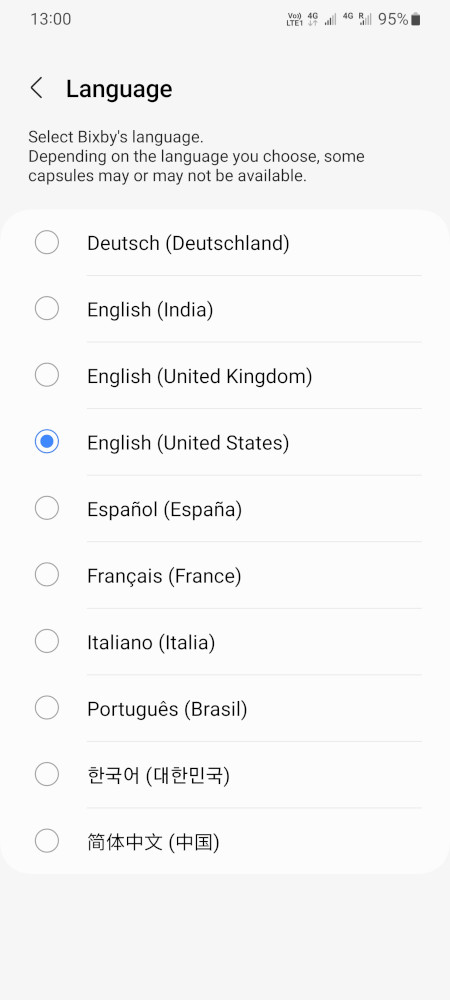
Интеграция со сторонними приложениями и сервисами значительно улучшилась за последнее время.
Samsung является гигантом в своей области — на самом деле, в десятках областей — и имеет деньги и силу, чтобы сделать Bixby конкурентом одной только силой воли.
Google Assistant отлично работает на телефонах Samsung:
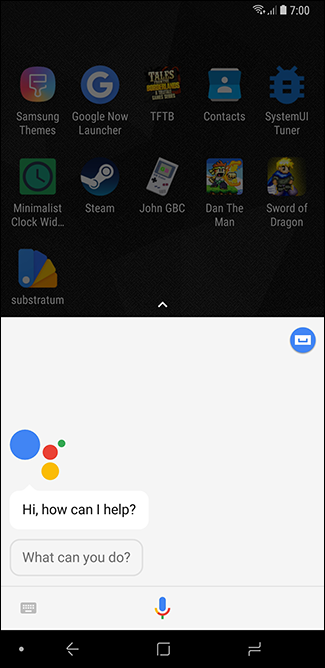
К счастью, ничто не заставляет нынешних пользователей Galaxy S8 и Note 8 и более поздних моделей выбирать между Bixby и более общим помощником Google. Оба они встроены в телефоны Android, и хотя Google сохраняет некоторые из самых полезных функций для своих устройств Pixel, по-прежнему довольно легко использовать кнопку «Домой» Assistant или функции голосовой активации.
Связанные статьи:
- Даже если вас не впечатлил Bixby от Samsung, вы должны попробовать Сценарии Bixby (100%)
- Как включить 120 Гц на Samsung Galaxy S21 и S22 (58.6%)
- Как в Samsung Galaxy S22 заменить боковую кнопку на кнопку питания (58.6%)
- Как убрать виртуальные кнопки в Samsung Galaxy S22 (58.6%)
- Как выключить или перезагрузить Samsung Galaxy S22 (58.6%)
- Что делать перед продажей или дарением iPhone (RANDOM — 50%)
Источник: zawindows.ru